
Sisällysluettelo:
- Kirjoittaja John Day [email protected].
- Public 2024-01-30 09:02.
- Viimeksi muokattu 2025-01-23 14:44.
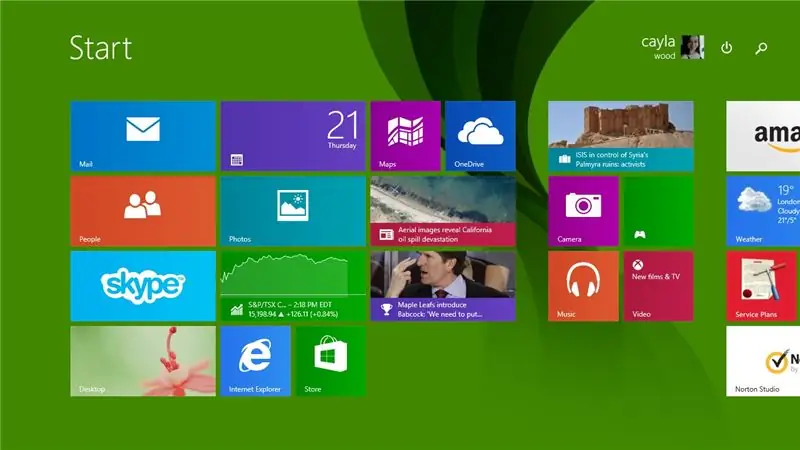
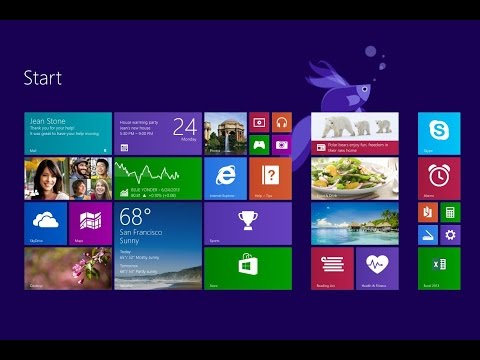
Tämä ohje sisältää joitakin hyödyllisiä pikanäppäimiä Windows 8: lle
Tilaa kanavani
Kiitos:)
Vaihe 1: Windowsin pikanäppäimet: Osa 1
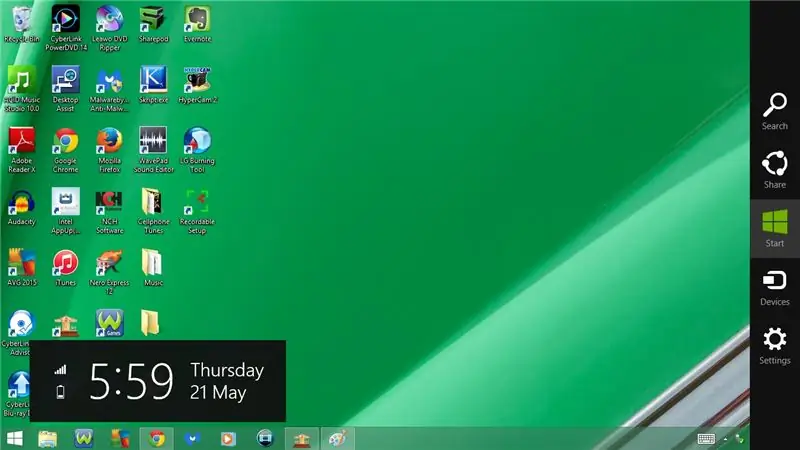
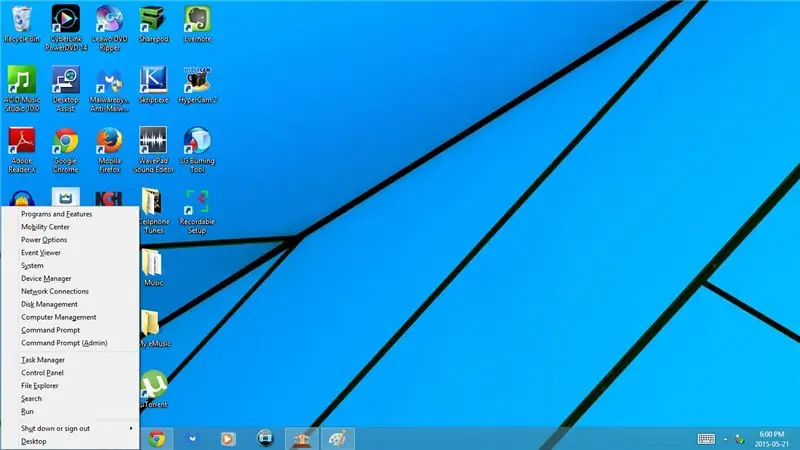
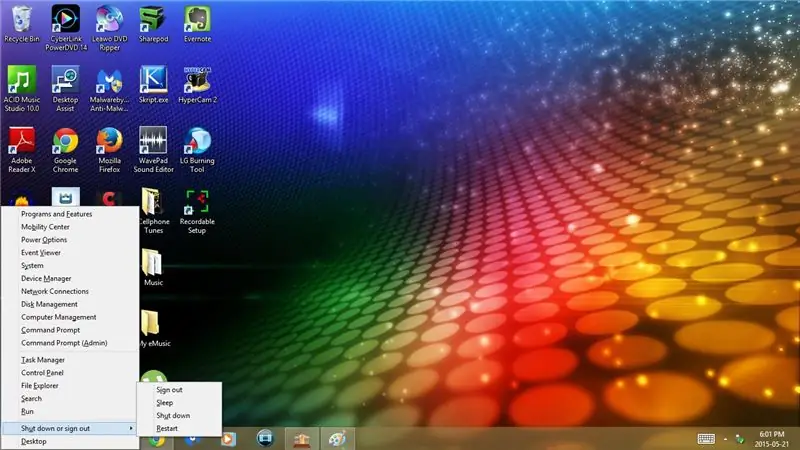
1. Windows -avain
Avaa/sulje Käynnistä -valikko
2. Windows -näppäin + L
Lukitse tietokone
3. Windows -näppäin + M
Pienennä käyttämääsi ikkunaa/ohjelmaa
4. Windows -näppäin + C
Avaa/sulje sivupalkki
5. Windows -näppäin + X
Avaa valikko vasemmassa alakulmassa
- Ohjelmat ja ominaisuudet
- Liikkuvuuskeskus
- Virranhallinta -asetukset
- Tapahtuman katselija
- Järjestelmä
- Laitehallinta
- Verkkoyhteydet
- Levynhallinnointi
- Tietokonehallinta
- Komentokehote
- Komentokehote (järjestelmänvalvoja)
- Tehtävienhallinta
- Ohjauspaneeli
- Tiedostonhallinta
- Hae
- Juosta
Sammuta tai kirjaudu ulos
- Kirjaudu ulos
- Nukkua
- Sammuttaa
- Uudelleenkäynnistää
- Työpöytä
Vaihe 2: Windowsin pikanäppäimet: Osa 2
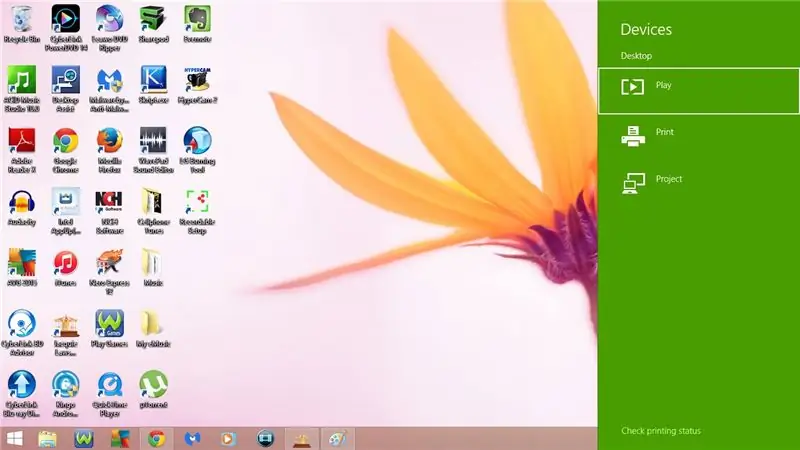
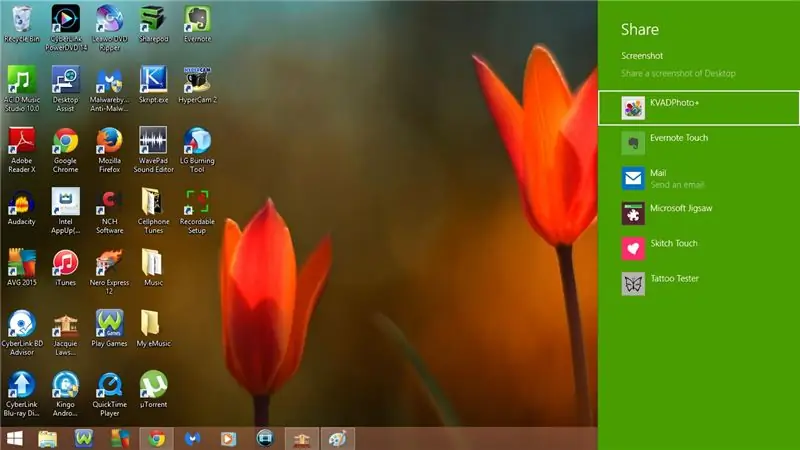
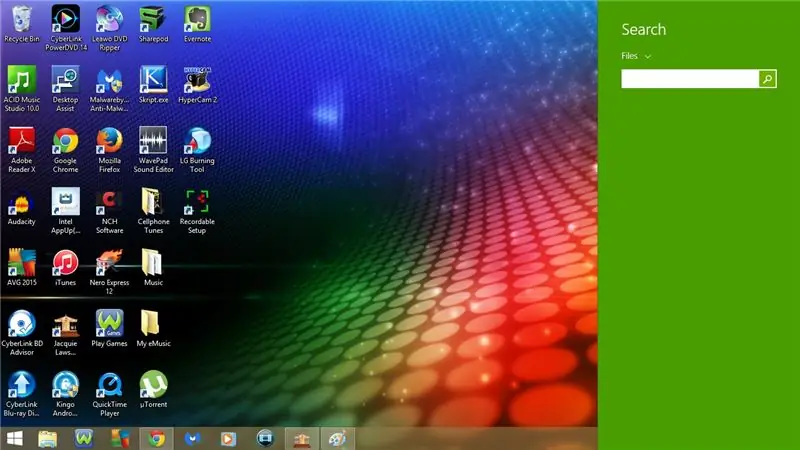
6. Windows -näppäin + K
Avaa Laitteet
- Pelata
- Tulosta
- Projekti
7. Windows -näppäin + H
Avaa Jaa
8. Windows -näppäin + F
Avaa hakutiedostot
9. Windows -näppäin + D
Pienennä käyttämääsi ohjelmaa
- Jos painat Windows -näppäintä + D uudelleen, ohjelma palaa koko näytön tilaan
10. Windows -näppäin + S
Avaa haku kaikkialta
11. Windows -näppäin + P
Avaa projektin
- Vain PC -näyttö
- Kaksoiskappale
- Laajenna
- Vain toinen näyttö
12. Windows -näppäin + I
Avaa asetukset
- Ohjauspaneeli
- Mukauttaminen
- Tietoa tietokoneesta
- Auta
- Internet-yhteys
- Äänenvoimakkuus
- Kirkkaus
- Ilmoitukset
- Virta
- Näppäimistö
- Muuta tietokoneen asetuksia
Vaihe 3: Windowsin pikanäppäimet: Osa 3
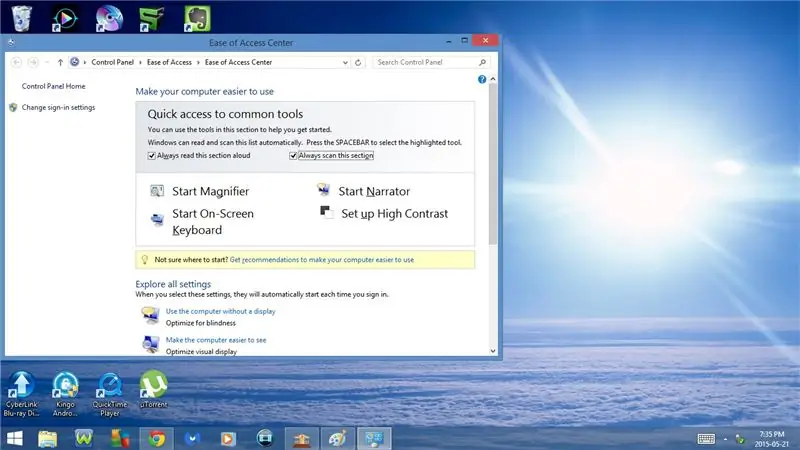
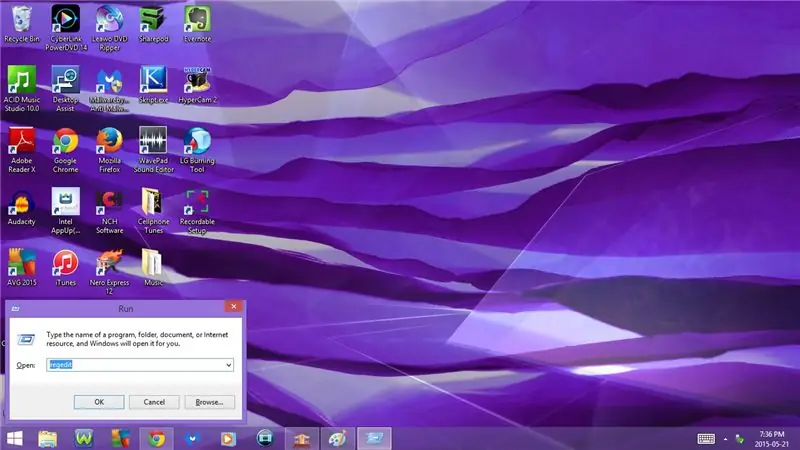
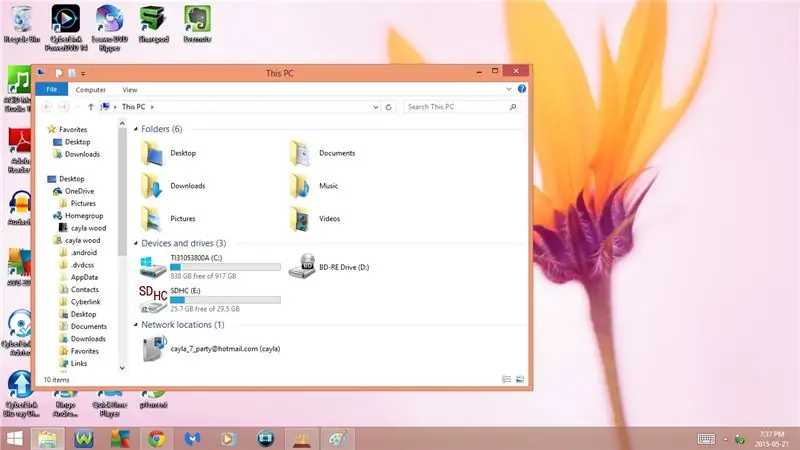
13. Windows -näppäin + U
Avaa Helppokäyttökeskus
14. Windows -näppäin + R
Avaa Suorita
15. Windows -näppäin + E.
Avaa tämä tietokone
16. Windows -näppäin + W
Avaa Hakuasetukset
17. Windows -näppäin + Q
Avaa haku kaikkialta
18. Windows -näppäin + alanuoli
Pienennä nykyistä ohjelmaa/ikkunaa
- Jos painat Windows -näppäintä + alanuolta uudelleen, se pienentää nykyistä ohjelmaa tai ikkunaa tehtäväpalkkiin
19. Windows -näppäin + ylänuoli
Tee ohjelma/ikkunat, jotka olet tällä hetkellä täysikokoinen, uudelleen
20. Windows -näppäin + oikea nuoli
Muuta sivun sijaintia
- Jos painat Windows -näppäintä + oikeaa nuolta kerran, kun ohjelma/ikkuna, jossa olet, siirtyy oikealle
- Jos painat Windows -näppäintä + oikeaa nuolta uudelleen, ohjelma/ikkuna siirtyy vasemmalle
- Jos painat Windows -näppäintä + oikeaa nuolta vielä kerran, ohjelma/ikkunat siirtyvät keskelle
21. Windows -näppäin + vasen nuoli
Muuta sivun sijaintia
- Jos painat ikkunanäppäintä + vasenta nuolta, kun nykyinen ohjelma/ikkuna siirtyy vasemmalle
- Jos painat Windows -näppäintä + vasenta nuolta uudelleen, ohjelma/ikkuna siirtyy oikealle
- Jos painat Windows -näppäintä + vasenta nuolta vielä kerran, ohjelma/ikkunat siirtyvät keskelle
22. Windows -näppäin + Enter
Avaa Lukijan asetukset
- Kenraali
- Navigointi
- Ääni
- Komennot
- Minimoi
- Poistu
Vaihe 4: Windowsin pikanäppäimet: Osa 4
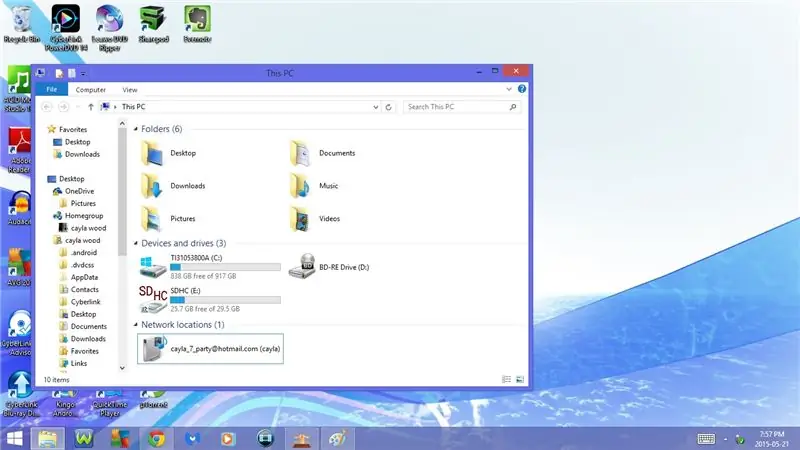
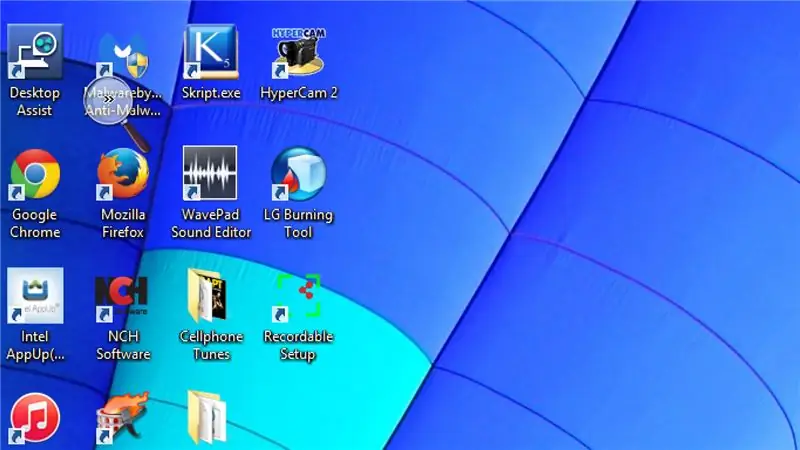
23. Windows -näppäin + 1
Avaa/pienennä tämä tietokone
24. Windows -näppäin + 2
Avaa/minimoi WildTangent -pelit
25. Windows -näppäin + 3
Avaa/pienennä Movie Studio Platinum 12.0
26. Windows -näppäin + 4
Avaa/minimoi AVG Internet Security
27. Windows -näppäin + 5
Avaa/pienennä Chrome
28. Windows -näppäin + 6
Avaa/minimoi Malwarebytes Anti-Malware
29. Windows -näppäin + 7
Avaa/pienennä Windows Media Player
30. Windows -näppäin + 8
Avaa/jäljittele Jacquie Lawsonin sirkus
31. Windows -näppäin + 9
Avaa/pienennä käyttämäsi ohjelma
- Windows -näppäin + 1 - 9 vaihtelee sen mukaan, mitä ohjelmia ja sovelluksia tietokoneellasi on
32. Windows -näppäin + +
Avaa suurennuslasi ja suurenna
33. Windows -näppäin + -
Suositeltava:
Pikanäppäimet Windows 7: lle !!: 3 vaihetta

Pikanäppäimet Windows 7: lle !!: Tämä opetusohjelma näyttää sinulle hyödyllisiä pikanäppäimiä Windows 7: lle Tilaa kanavani Kiitos
DIN -kiskoasennus Arduino YUN: lle, UNO: lle ja nanolle: 7 vaihetta

DIN -kiskokiinnitys Arduino YUN: lle, UNO: lle ja Nanolle: Joskus on hyödyllistä asentaa Arduino -projektisi pysyvästi kytkentäkaappiin - esimerkiksi kodin automaatioon tai teollisiin sovelluksiin. Tällaisissa tapauksissa ArduiBox -kotelomme Arduino Nanolle, UNO: lle ja Yun Rev2: lle voi auttaa sinua tulemaan matkaan
Lisätty todellisuus (AR) Dragonboard410c: lle tai Dragonboard820c: lle OpenCV: n ja Python 3.5: n avulla: 4 vaihetta

Lisätty todellisuus (AR) Dragonboard410c: lle tai Dragonboard820c: lle OpenCV: n ja Python 3.5: n käyttö: Tässä ohjeessa kuvataan OpenCV: n, Python 3.5: n ja Python 3.5: n riippuvuuksien asentaminen lisätyn todellisuuden sovelluksen suorittamiseen
Liike havaittu sähköposti -ilmoitus DVR: lle tai NVR: lle: 4 vaihetta

Liikkeentunnistettu sähköposti -ilmoitus DVR: lle tai NVR: lle: Tässä ohjeessa näytämme, kuinka voit määrittää liiketunnistetut sähköposti -ilmoitukset DVR: lle tai NVR: lle. Lähes jokainen rakennukseen murtautuva tietää, että ihmiset ovat turvautuneet CCTV -järjestelmien asentamiseen suojellakseen omaisuuttaan
Ilmoituslippu - loistava esittely Wi -Fi: lle, IFTTT: lle ja Huzzahille ESP8266: 9 vaihetta (kuvilla)

Ilmoituslippu - loistava esittely Wi -Fi: lle, IFTTT: lle ja Huzzahille ESP8266: Minulta puuttuu aina tärkeitä asioita … joten loin lipun. Internet of Things (IoT) -laite, joka ilmoittaa tai muistuttaa minua näistä tärkeistä asioista! Nyt katson nopeasti työpöydälleni ja näen, onko … Minulla on sähköposti, joka mainittiin tweessä
